การติดตั้งแพ็คเกจการจัดเตรียมล้มเหลว- 0x80070057, 0x800710d2
หากหลังจากที่คุณใช้คำสั่งScanState เพื่อ (ScanState)สร้างแพ็คเกจการเตรียมใช้งาน (PPKG)(create a provisioning package (PPKG))และคุณพบว่าการติดตั้งแพ็คเกจการเตรียมใช้งานล้มเหลว(Installation of a provisioning package failed)ในคอมพิวเตอร์ Windows 10 ของคุณ โพสต์นี้มีขึ้นเพื่อช่วยคุณ ในโพสต์นี้ เราจะเสนอคำแนะนำสองสามข้อที่คุณสามารถลองช่วยคุณแก้ไขปัญหานี้ได้
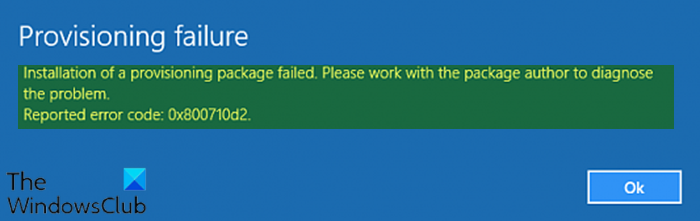
เมื่อคุณพบปัญหานี้ คุณจะได้รับข้อความแสดงข้อผิดพลาดแบบเต็มดังต่อไปนี้
Provisioning failure
Installation of a provisioning package failed. Please work with the package author to diagnose the problem
Reported error code: 0x800710d2.
โปรด(Bear)ทราบว่าข้อความแสดงข้อผิดพลาดนี้อาจมาพร้อมกับรหัสข้อผิดพลาดต่างๆ อย่างไรก็ตาม วิธีแก้ไขสำหรับอินสแตนซ์ใดๆ ของข้อผิดพลาดก็เหมือนกัน
ก่อนที่เราจะพูดถึงมัน คำจำกัดความของคำหลักบางคำ
แพ็คเกจการจัดเตรียม (PPKG)
แพ็คเกจการเตรียมใช้งาน ( .ppkg ) เป็นคอนเทนเนอร์สำหรับคอลเลกชันของการตั้งค่าการกำหนดค่า ด้วยWindows 10คุณสามารถสร้างแพ็คเกจการจัดเตรียมที่ช่วยให้คุณกำหนดค่าอุปกรณ์ได้อย่างรวดเร็วและมีประสิทธิภาพโดยไม่ต้องติดตั้งอิมเมจใหม่
แพ็คเกจการเตรียมใช้งานนั้นง่ายพอที่จะใช้ชุดคำสั่งเป็นลายลักษณ์อักษรสั้น ๆ นักเรียนหรือพนักงานที่ไม่ใช่ด้านเทคนิคสามารถใช้เพื่อกำหนดค่าอุปกรณ์ของตนได้ ซึ่งอาจส่งผลให้เวลาที่จำเป็นในการกำหนดค่าอุปกรณ์หลายเครื่องในองค์กรของคุณลดลงอย่างมาก
คำสั่ง ScanState
คำ สั่ง ScanStateใช้กับUser State Migration Tool (USMT) 10.0 เพื่อสแกนคอมพิวเตอร์ต้นทาง รวบรวมไฟล์และการตั้งค่า และสร้างร้านค้า
คุณสามารถเรียกใช้ คำสั่งScanState ใน (ScanState)Windows Preinstallation Environment (WinPE ) นอกจากนี้USMT ยัง รองรับการโยกย้ายจากการติดตั้งWindows ก่อนหน้าที่ มีอยู่ในไดเร็กทอรีWindows.old ไดเร็กทอรีออฟไลน์อาจเป็น ไดเร็กทอรี Windowsเมื่อคุณรัน คำสั่งScanState ใน (ScanState)WinPEหรือ ไดเร็กทอรี Windows .old เมื่อคุณรัน คำสั่งScanStateในWindows
การติดตั้งแพ็คเกจการเตรียมใช้งานล้มเหลว
หากคุณประสบปัญหานี้ คุณสามารถลองทำตามคำแนะนำด้านล่างเพื่อแก้ไขปัญหา
- ใช้ ICD(Use ICD)เพื่อรวมแพ็คเกจการจัดเตรียมไว้ในโปรแกรมติดตั้ง ซึ่งสามารถฉีดเข้าไปในUSB ที่สามารถบู๊ตได้ และติดตั้งใหม่อีกครั้ง
- จากการติดตั้งใหม่ทั้งหมด ให้ติดตั้งแอพ ใช้ScanStateเพื่อจับภาพซอฟต์แวร์ไปที่C:\recovery\customizationsจากนั้นใช้ Sysprepเพื่อรับภาพที่คุณปรับใช้ด้วยเส้นทางดั้งเดิม
- ลองคัดลอก ppkg ไปที่C:\recovery\customizationsแล้วเรียกใช้การรีเซ็ต
หวังว่านี่จะช่วยได้!
Related posts
Windows ไม่สามารถตรวจสอบลายเซ็นดิจิทัล (Code 52)
แก้ไขไฟล์เก็บถาวรคือในรูปแบบที่ไม่รู้จักหรือข้อผิดพลาดที่เสียหาย
คุณสมบัตินี้ต้องใช้สื่อที่ถอดออกได้ - ข้อผิดพลาดรีเซ็ต Password
Fix Microsoft Store ลงชื่อเข้าใช้ error 0x801901f4 บน Windows 11/10
Fix Crypt32.dll ไม่พบข้อผิดพลาดใน Windows 11/10
Additional จำเป็นต้องใช้พื้นที่ว่างในไดรฟ์ที่ติดตั้ง Windows
Fix Smart Check ผ่าน Short DST ข้อผิดพลาดล้มเหลวใน HP computer
ข้อผิดพลาด 0x80073d26,0x8007139f หรือ 0x00000001 Gaming service error
Fix Application Load Error 5:0000065434 บน Windows 10
Runtime error 429, ActiveX component ไม่สามารถสร้างวัตถุได้
Hid.dll ไม่พบข้อผิดพลาดใน Windows 10
เกิดข้อผิดพลาดในการใช้แอ็ตทริบิวต์กับไฟล์ใน Windows 10
วิธีการแก้ไข Start PXE มากกว่า IPv4 ใน Windows 11/10
ข้อผิดพลาด Event ID 158 - ดิสก์ที่เหมือนกัน GUIDs assignment ใน Windows 10
Error 1327 Invalid Drive เมื่อติดตั้งหรือถอนการติดตั้งโปรแกรม
Fix ล้มเหลวในการโหลดข้อผิดพลาด steamui.dll บน Windows 10
Fix Event ID 7031 หรือ 7034 ข้อผิดพลาดเมื่อผู้ใช้ออกจากระบบคอมพิวเตอร์ Windows 10
ต้นขั้วได้รับ data error message ที่ไม่ดีบน Windows 10
Fix Application Error 0xc0150004 บน Windows 11/10
operating system ไม่สามารถบูตได้เนื่องจากข้อผิดพลาด system driver
